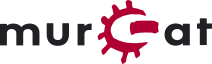**This is an old revision of the document!**
Die mur-Wolke
Die mur-Wolke basiert auf Nextcloud und ist eine freie und DSGVO-konforme Alternative gegenüber Dropbox, G00gle Drive, iCloud, One Drive & Co. Wer Cloud-Speicher benutzen und kollaborativ arbeiten mag, jedoch seine Daten nicht an Dropbox oder Google schicken will, wird unsere mur-Wolke aus diesem Grund lieben. Die mur-Wolke kann über jeden gängigen Web-Browser verwendet werden. Diese Zusammenstellung an Informationen sammelt häufige Fragen, die im Rahmen von Workshops bearbeitet wurden.
- Dateien wie Text-Dokumente, Tabellenkalkulationen, Präsentationen und Diagramme.
- Kalender
- Umfragen Formulare und Aufgaben
- Fotos verwalten und teilen
- Weiters können Videokonferenzen mittels Big Blue Button (B3) abgehalten werden
Wo finde ich die mur-Wolke?
Der Web-Login passiert über die Webseite wolke.mur.at. Einfach mit deinem mur.at-Benutzernamen und deinem Passwort anmelden.
Alternativ kannst du über ein Programm auf deinem Endgerät auf die mur-wolke zugreifen. Mehr dazu im Bereich “Synchronisierung”.
Dateien erstellen
Nach erfolgreichem Login in deine Wolke Umgebung siehst du am oberen Bildschirmrand eine Navigationsleiste mit verschiedenen Symbolen. Um eine neue Datei zu erstellen, klicke auf das Ordnersymbol.
- Um eine neue Datei zu erstellen, klicke auf das (+) Icon.
- Ein Menü klappt auf und du kannst zwischen verschiedenen Möglichkeiten wählen: Datei hochladen, Neuer Ordner, Neue Textdatei, Neues Dokument, Neue Tabelle, Neue Präsentation, etc.
- Klicke auf die gewünschte Format und vergebe einen Namen (z.B.: Test.docx).
- Bestätige deine Eingabe und die neue Datei wird erstellt.
Neu erstellte Dokumente werden automatisch gespeichert!
Dateien verwalten
Deine Dateien kannst du wie gewohnt jederzeit umbenennen, in Ordner per “Drag & Drop” verschieben, oder auch löschen.
Dateien teilen
Wenn du deine Dateien mit jemanden teilen willst, dann klicke auf das “teilen” Symbol, dass sich in der gleichen Zeile der Datei befindet. Auf der rechten Bildschirmseite klappt ein Menü auf, indem du zB nach anderen Benutzern in der mur-Wolke suchen kannst und mit Klick auf das (…) Icon die Dateifreigabe konkretisieren kannst: Bearbeitung erlauben, Download Funktion verbergen, Passwort setzen, Ablaufdatum setzen, etc. Mit dem Menüpunkt “Notiz an Empfänger” kannst du eine Nachricht verfassen, die mit der Freigabeberechtigung gleich mitgeschickt wird.
Wie kann ich den Kalender verwenden?
Mit einem Klick auf das Kalendersymbol gelangst du zu deiner wolke-Kalenderoberfläche. Hier kannst du “Kalender hinzufügen” und mit einem Doppelklick auf ein gewisses Datum einen Kalendereintrag machen.
Mit einem Klick auf “Kalender Einstellungen” im unteren linken Rand kannst du zB externe Kalender importieren und weitere selbsterklärende Einstellungen für deine Kalender vornehmen.
Wenn du in den “Kalender Einstellungen” ganz nach unten scrollst, findest du etwas versteckt die Optionen zum export deines kalenders für verschiedene Endgeräte. Dies ist wichtig, wenn du den Kalender mit einem Programm eines Drittanbieters oder auf einem anderen Endgerät synchronisieren willst.
Benachrichtigungen
Syncronisierung
Lade die Apps zur Synchronisierung deiner Daten herunter Die mur-Wolke erlaubt dir den Zugriff auf deine Dateien, egal wo du bist. Der Desktop-Client und die mobilen Apps sind kostenfrei für alle wichtigen Plattformen verfügbar:
Weitere Hilfe & Links
- Nextcloud Forum
- etc.
- etc.